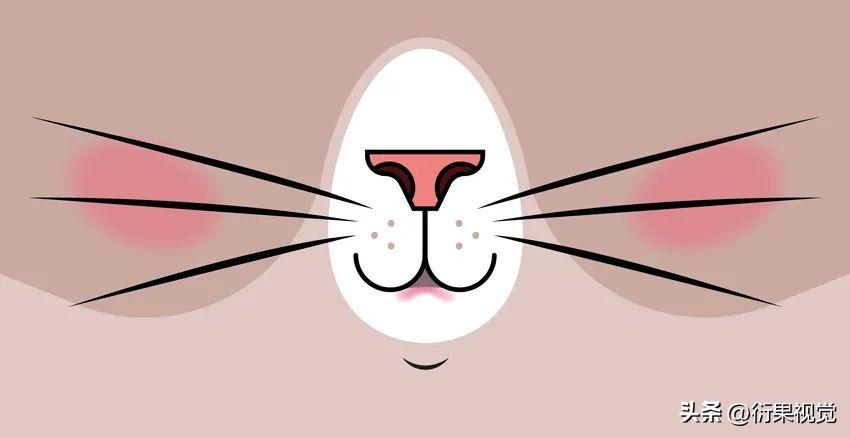注:本教程为英文翻译教程,不熟悉软件操作的朋友请谨慎尝试,若翻译有不足之处,请发挥想象力。
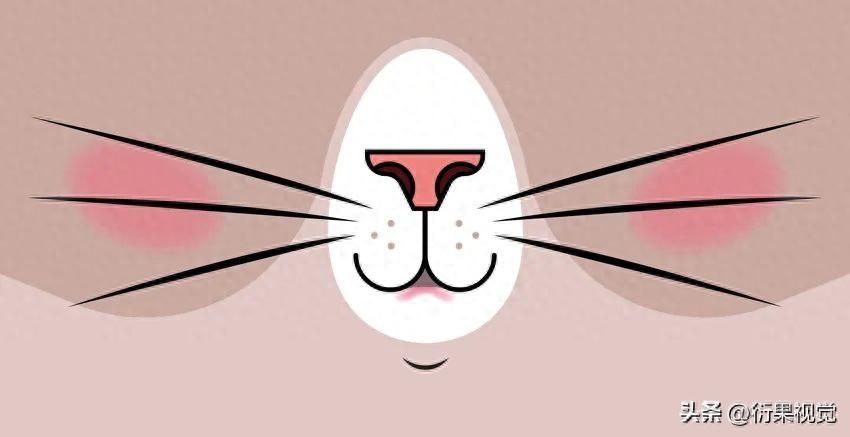
1. 建立新文档
步骤1
首先,使用以下设置建立一个新文档:
在“高级”选项卡中:
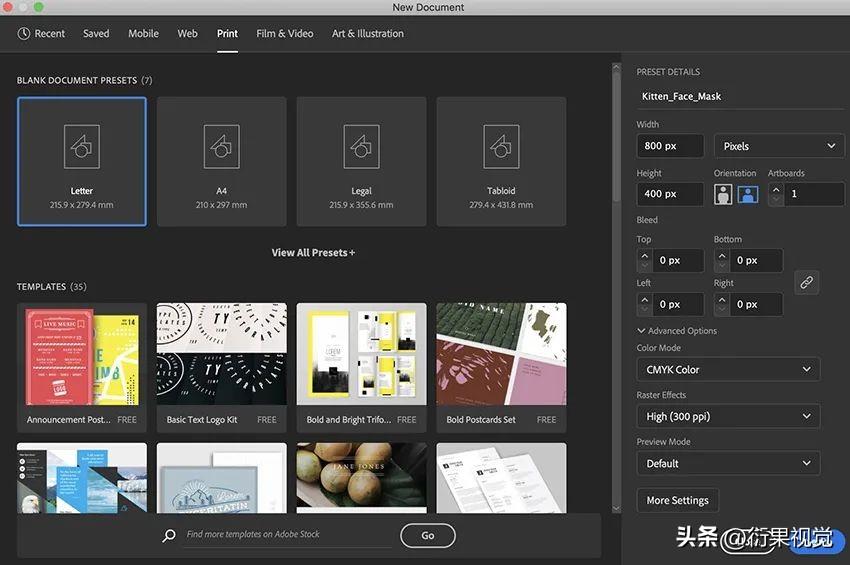
第2步
首先,我们将标尺参考线设置在画板的中心。中心就是我们放置小猫鼻子的地方。
要查看标尺,请选择视图 > 标尺 > 显示标尺或按 Ctrl-R。
要创建标尺参考线,请将指针移到垂直标尺参考线上方,并将其拖动到 800 像素长度中心的 400 像素标记处。
默认情况下,这些参考线是解锁的,因此我们需要通过选择“视图”>“参考线”>“锁定参考线”来锁定这些参考线。
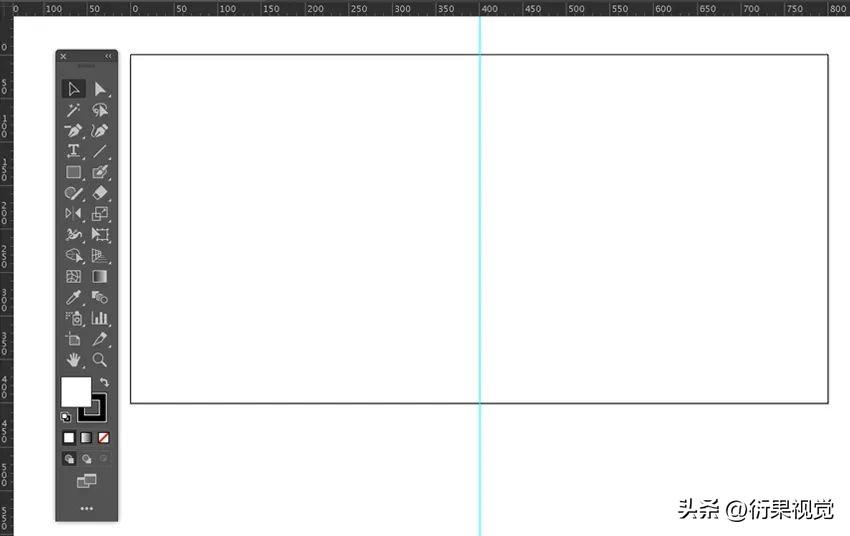
步骤3
现在,打开智能参考线 (Control-U) 来帮助我们对齐图稿,然后打开“图层”面板(窗口 > 图层)。
在“图层”面板上,将第 1 层命名为“背景”,然后单击“创建新图层”图标。将新图层命名为“小猫鼻子”。
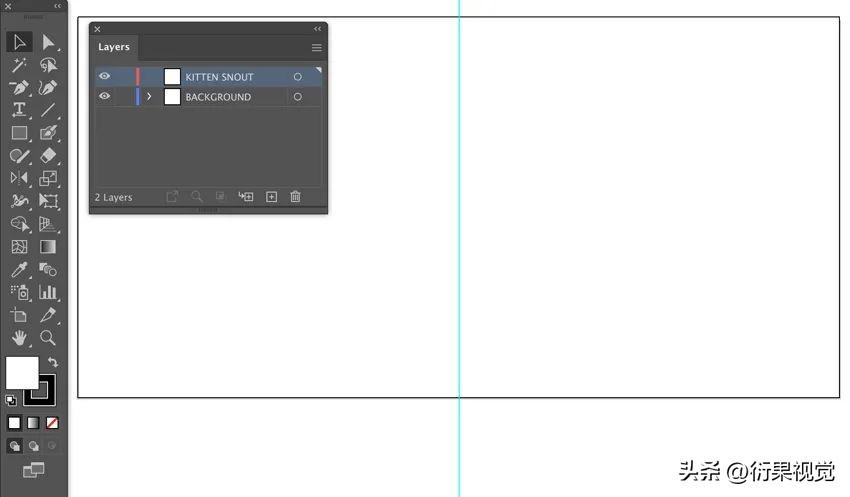
2. 画出小猫鼻子的底部
步骤1
首先在“背景”层上进行工作,我们将在其中创建背景猫的鼻子颜色和脸部图案。
从“工具”菜单中,选择“矩形工具 (M)”,然后应用 #c1a8a1 的沙棕色填充,描边颜色为空。借助智能参考线,在画板上绘制一个 800 x 400 像素的矩形。
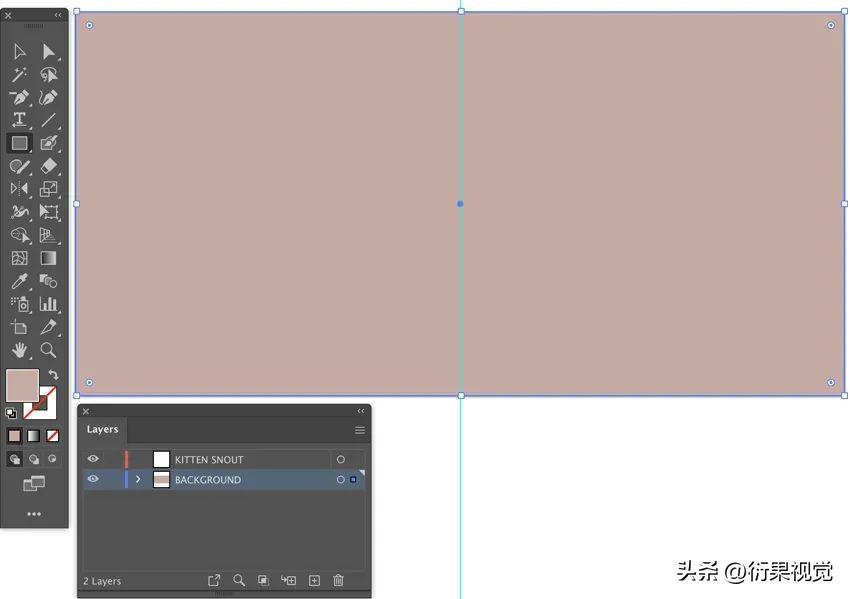
第2步
接下来,我们将画一个基本的蛋形鼻子。选择椭圆工具 (L),然后应用描边颜色为零的白色填充。
在画板中央绘制一个椭圆,尺寸约为 168 x 168 像素。智能参考线将帮助您将其置于画板中央。
然后抓住直接选择工具 (A),选择椭圆的顶部锚点,然后如图所示将其向上拖动以创建蛋形鼻子。
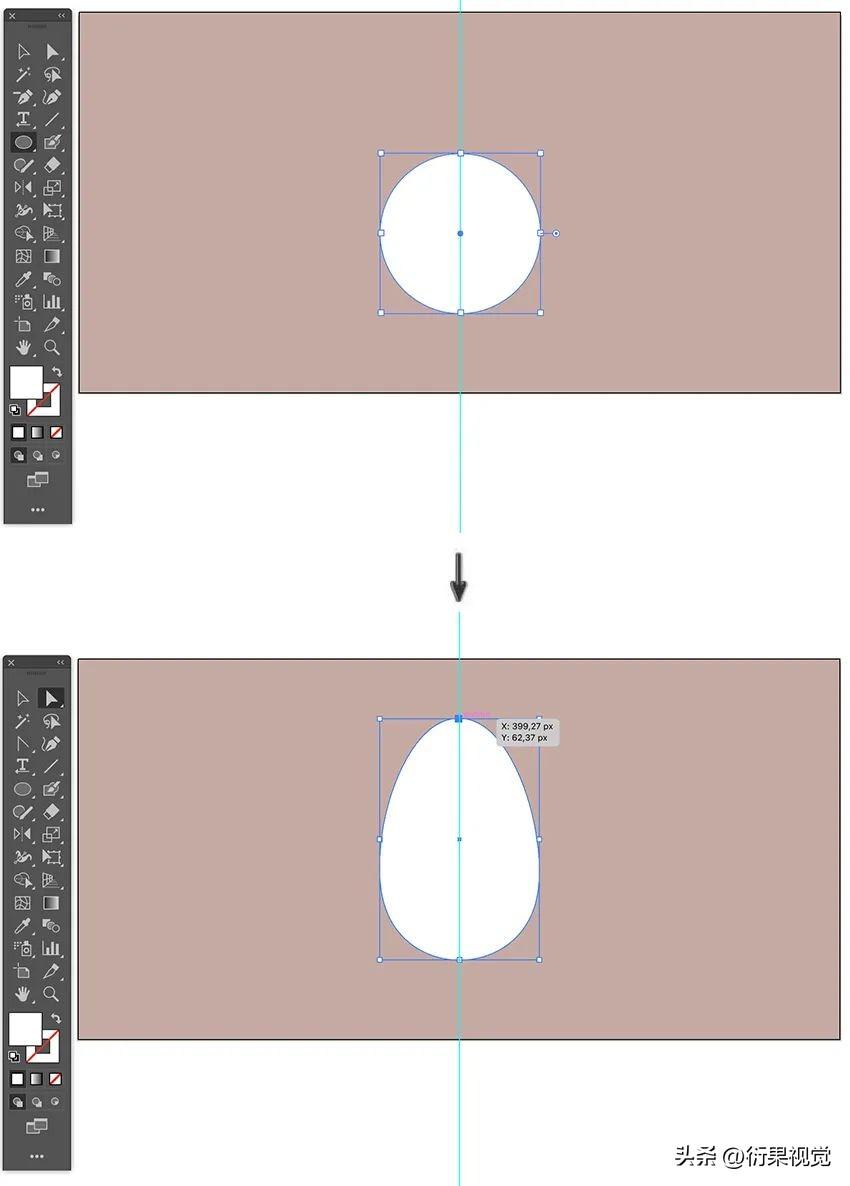
步骤3
选择鸡蛋后,我们需要偏移形状来在鼻子后面创建猫头图案。
对象 > 路径 > 偏移路径
给偏移形状的填充颜色#d8c7c4。
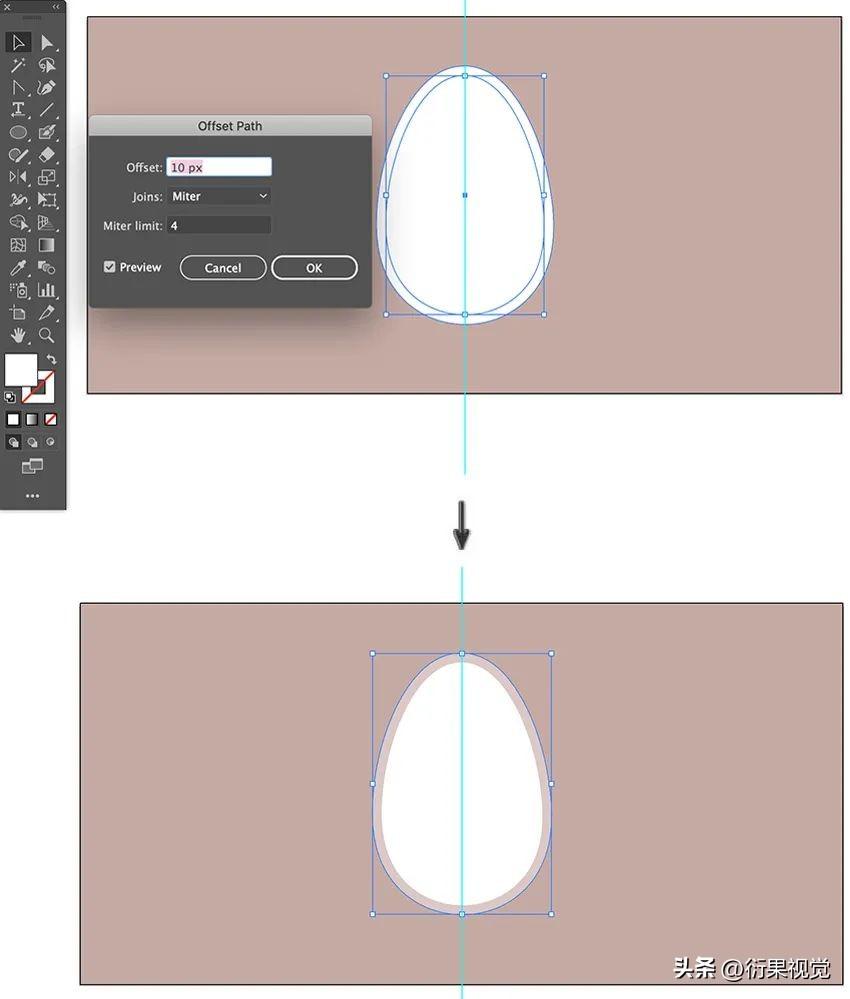
步骤4
现在,从工具菜单中选择钢笔工具 (P) 并绘制类似于下图所示的形状。
智能指南将帮助您对齐边缘。
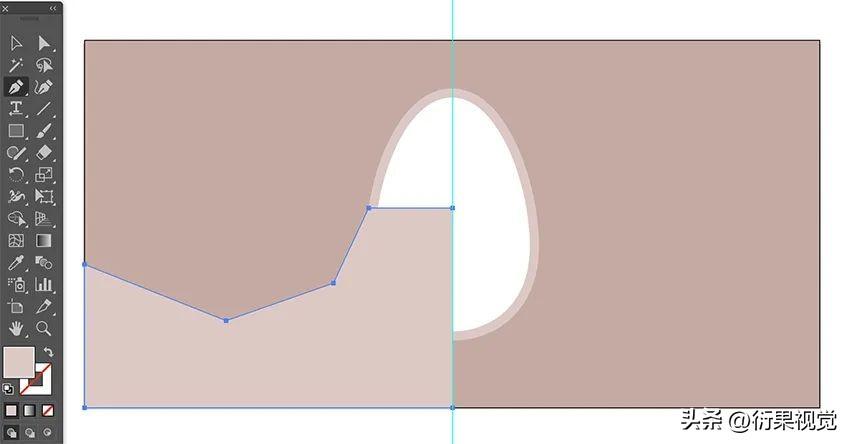
步骤5
使用直接选择工具 (A),按住 Shift 键选择两个中心锚点。这将启用实时转角小部件,即所选角旁边出现的白色圆圈图标。使用直接选择工具 (A)口罩软件教程,拖动实时转角小部件将角转换为圆角。当您靠近实时转角小部件时,该角将以红色突出显示。
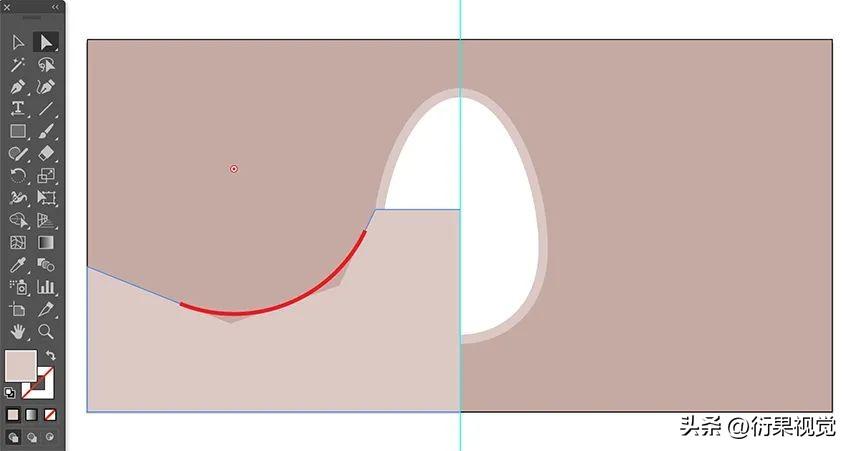
第 6 步
现在,让我们将圆形反射到画板的另一侧。
只需选择圆圈并选择镜像工具 (O)。将中心参考点设置为画板的中心(参考线所在的位置);按住 alt-Shift 并拖动,当镜像完成后松开。
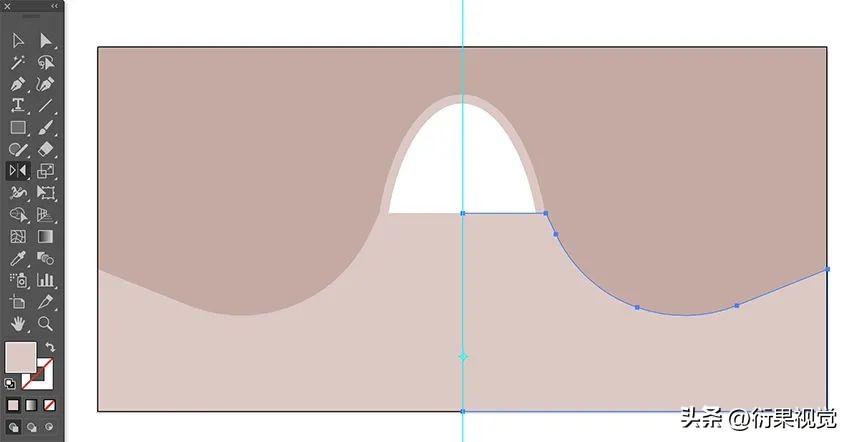
步骤7
现在,使用选择工具 (V),按住 Shift 键选择两个圆圈,我们需要将形状发送回白色鼻子形状的后面:对象 > 排列 > 发送到后面 (Control-[)。
完成后,转到“图层”面板,锁定“背景”图层,然后移动到“KITTEN SNOUT”图层。
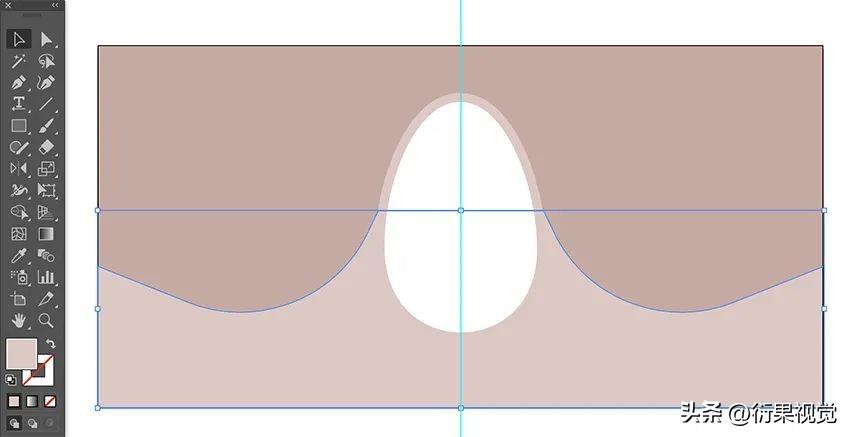
步骤8
接下来,让我们给小猫的脸颊涂上一些腮红。
抓住椭圆工具 (L) 并绘制一个约 160 x 120px 的椭圆。然后选择旋转工具 (R),并将椭圆旋转 -21°。
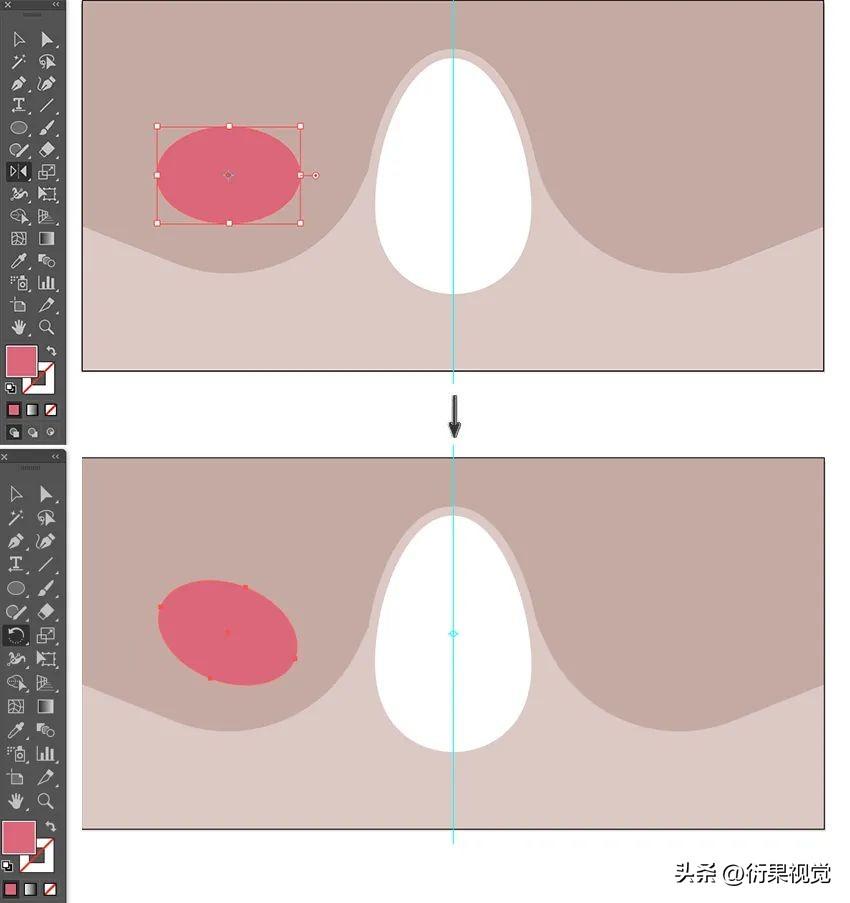
步骤9
打开透明度面板:窗口 > 透明度。将透明度设置为 50%。
然后羽化边缘,使其看起来像腮红。效果 > 风格化 > 羽化,并将半径设置为 19 像素,然后选择反射工具 (O)。将中心参考点设置为画板的中心(参考线所在的位置);按住 Alt-Shift-Drag 并在拖动形状时释放。
完成后口罩软件教程,锁定“图层”面板中的“背景”图层并移动到“小猫鼻子”图层。
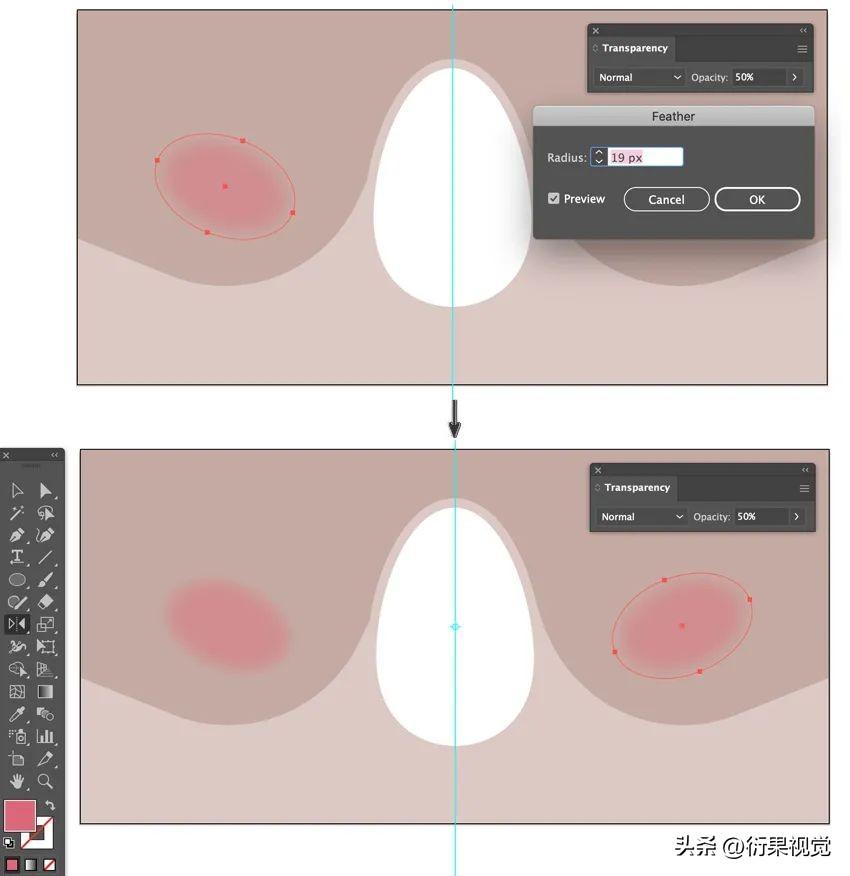
3. 小猫鼻子
步骤1
现在该画小猫鼻子的特征了。我们将画出一侧,然后将其镜像到另一侧。
我们先从基本的三角形鼻子开始。抓住钢笔工具 (P),从顶部菜单栏将描边设置为 4 pt,然后应用黑色描边颜色。
抓住直接选择工具 (A),按住 Shift 键,然后选择下面显示的两个中心锚点来环绕实时角小部件。
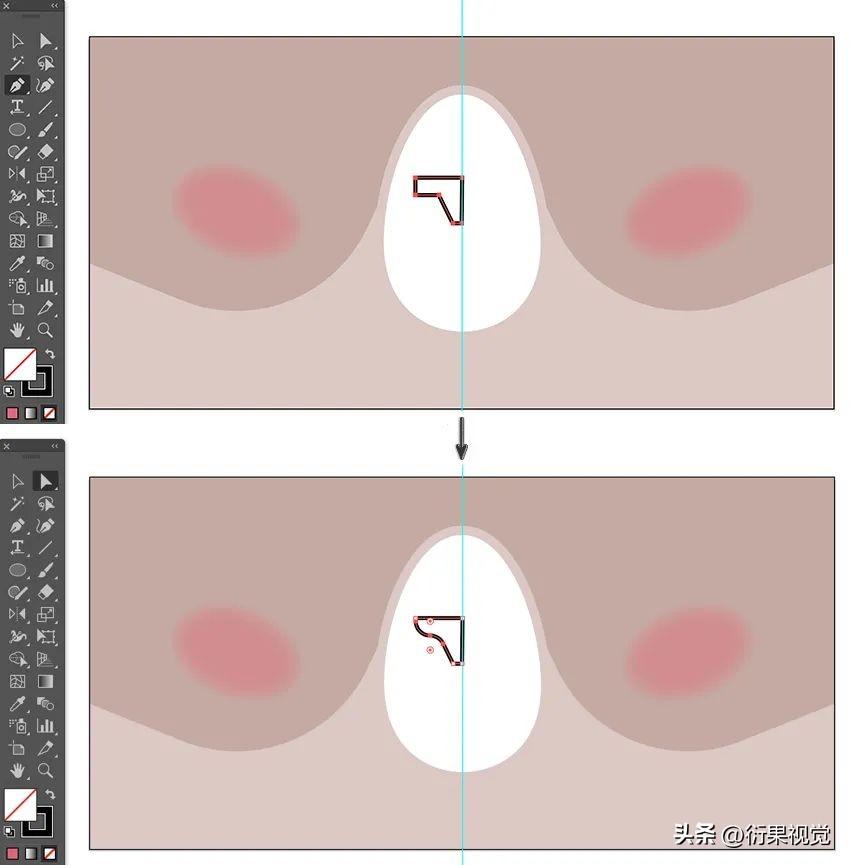
第2步
我们需要画一个鼻孔。抓住椭圆工具 (L),在鼻子内部画一个 41 像素的圆圈,如下图所示。
打开路径查找器:窗口 > 路径查找器。使用选择工具 (V) 选择两个形状,然后从路径查找器面板中选择。然后抓住直接选择工具 (A) 选择并删除多余的圆圈。
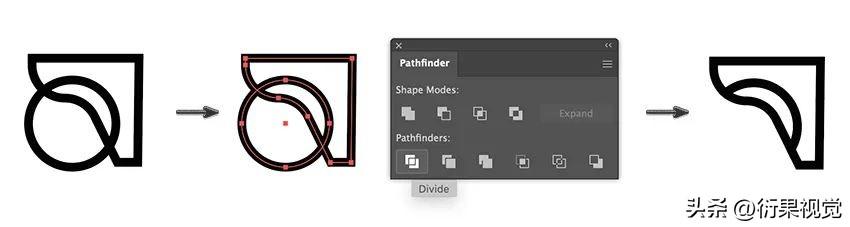
步骤3
现在让我们画出猫的唇线。猫的嘴是锚的形状。我们可以使用“工具”菜单中的“圆角矩形”工具轻松绘制此形状。
从鼻子的镜像边缘到左侧绘制一个约 60 x 115 像素的垂直圆角矩形,如下所示。
然后抓住剪刀工具(C)并沿着圆角矩形描边进行剪切,如下图所示,然后删除多余的描边。
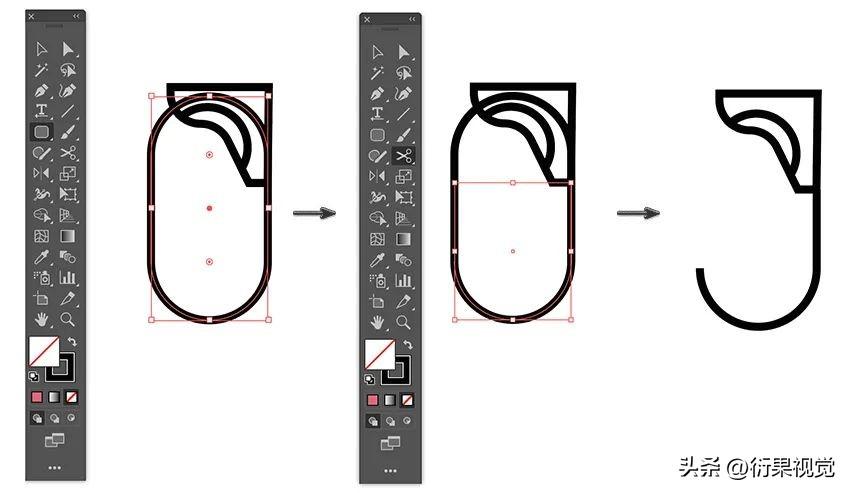
步骤4
让我们给鼻子涂上一些颜色。
使用选择工具 (V),选择鼻子,然后取消分组 (Control-G) 分割的形状,以便我们可以为每个形状填充不同的颜色。给鼻子填充颜色 #d7817e。然后选择鼻孔并给它填充颜色 #441718。
打开描边面板(窗口 > 描边)。选择嘴部锚点的描边,并应用圆角端点,使嘴部看起来更平滑。
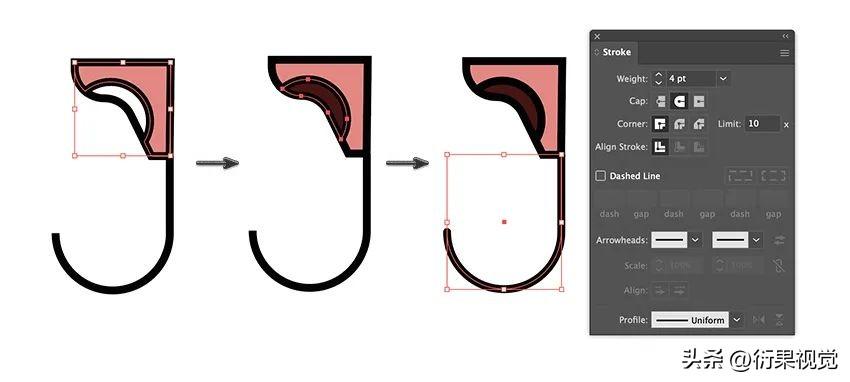
步骤5
现在让我们添加一些胡须。画卡通猫时,通常在猫的鼻子上画三个点。这些常见的点是胡须毛囊所在的“孔”。因此,要绘制这些点,我们只需选择斑点画笔工具(Shift - B)。
选择填充颜色 #c0a7a0,点击画板区域添加三个点。如果需要修改画笔的宽度,使用 [ ] 键增加,或使用 [ 键减少。
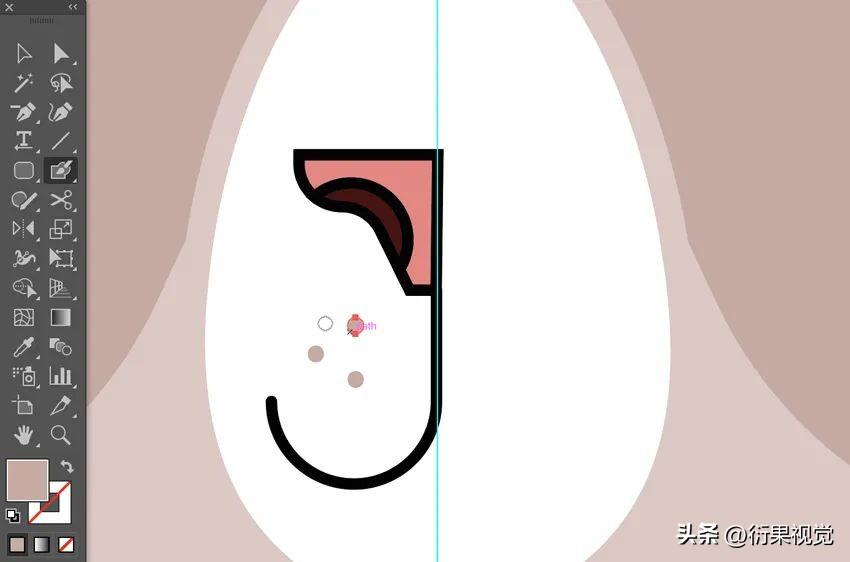
第 6 步
接下来,我们将添加一些胡须。拿起钢笔工具 (P)。画一个黑色描边,然后徒手画出三根弯曲的胡须,如下所示。
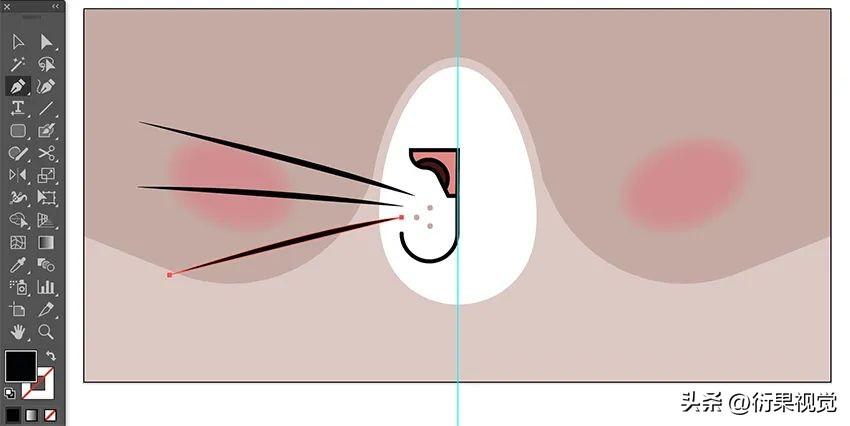
步骤7
好的,现在我们面对小猫,它的一半已经准备好了,Command-A 选择全部。
单击 O 以获取“镜像工具”,然后将中心参考点设置在中心参考线上;按住 Option-Shift 键并拖动并释放以镜像整个形状。到目前为止,小猫面具设计看起来很可爱!
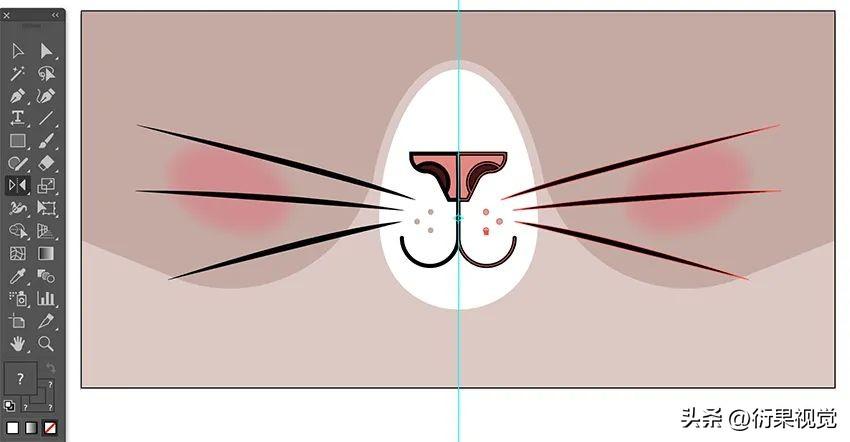
步骤8
小猫的鼻子目前被两个形状分开,所以我们需要将它们连接在一起。
选择选择工具 (V) 并按住 Shift 键同时选择两个鼻子形状。从路径查找器中选择联集,然后从外部模式合并这两个形状。
现在你的鼻子应该更丰满一些了。
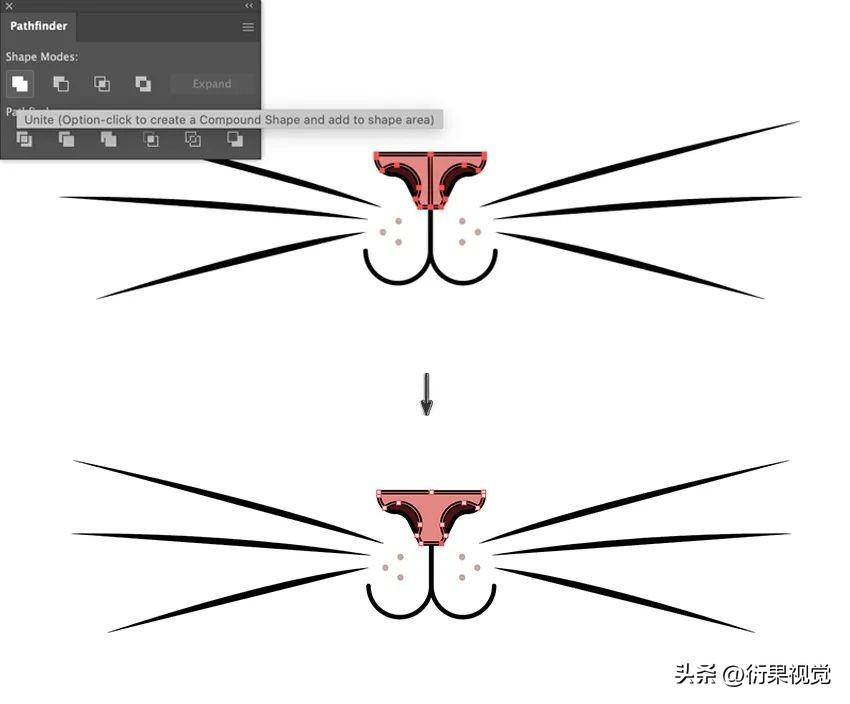
步骤9
接下来,我们只需要添加一些其他功能来补充设计,其中之一就是开口。
抓住钢笔工具 (P) 并应用 #7d6c70 填充。在工具菜单中,您将找到“绘制背后”模式,该模式允许您在所有对象后面绘图。
使用钢笔工具 (P) 沿唇线绘制一个弯曲的三角形,如图所示。智能参考线将帮助您对齐锚点。
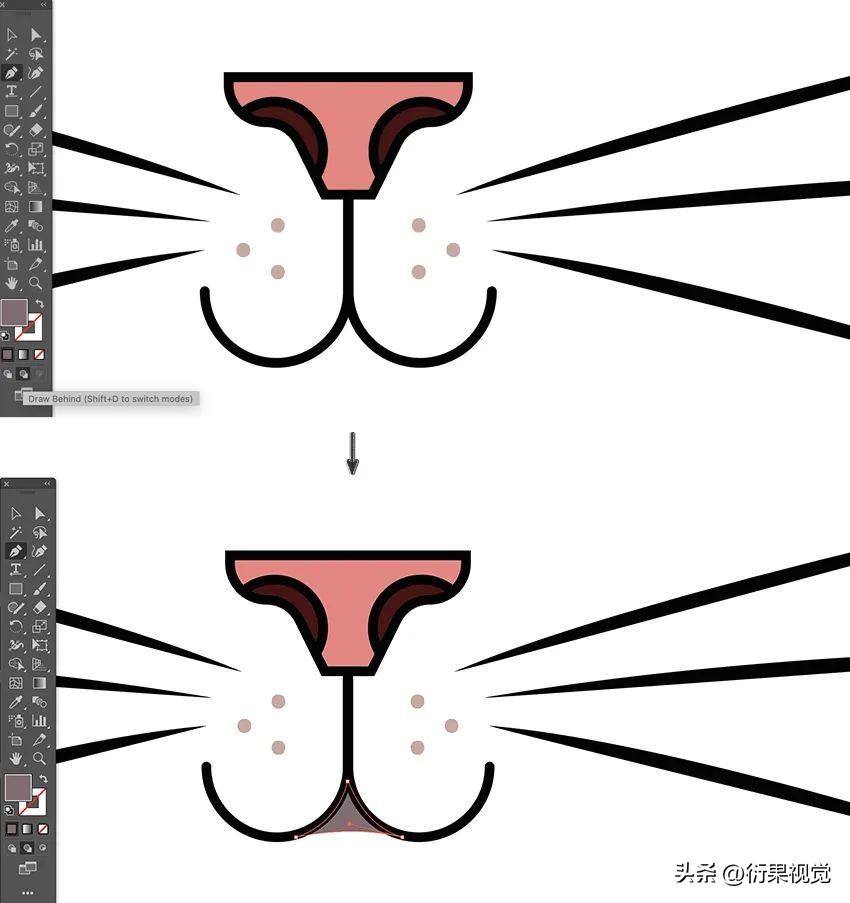
第 10 步
现在让我们给小猫画上红嘴唇。
在仍然选择绘制的图案的情况下,使用钢笔工具 (P) 并应用粉红色填充 #d785a2。使用智能参考线绘制对齐的波浪形唇形,类似于下面的形状。
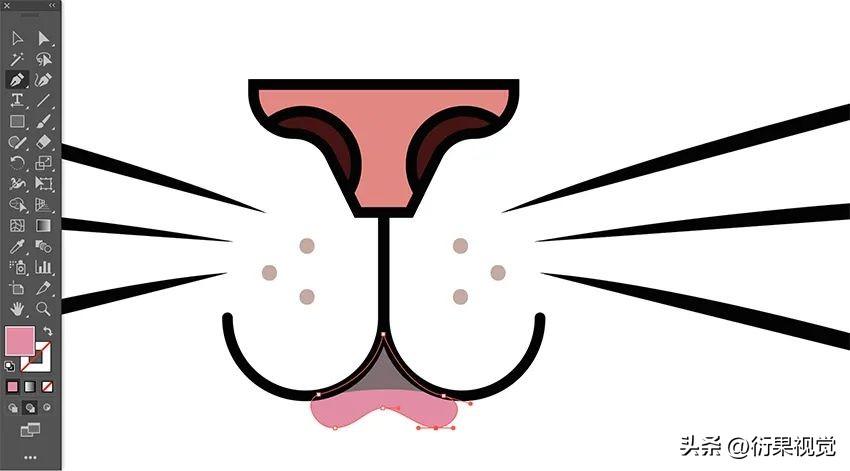
步骤11
要创建腮红唇,我们需要对选定的唇形进行羽化(效果 > 风格化 > 羽化)。应用半径 6 像素并点击确定。

步骤12
对于最后一个特征,我们需要添加下巴。
拿起钢笔工具(P)。应用黑色填充和无效描边颜色,然后在鼻子下方画一个像曲线一样的微笑,如下图所示。
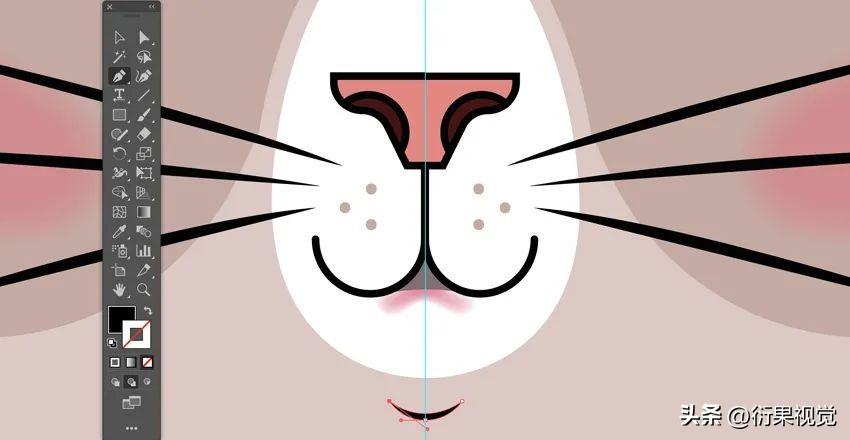
就是这样!